IQ Option дээр дансаа хэрхэн бүртгүүлж, баталгаажуулах вэ
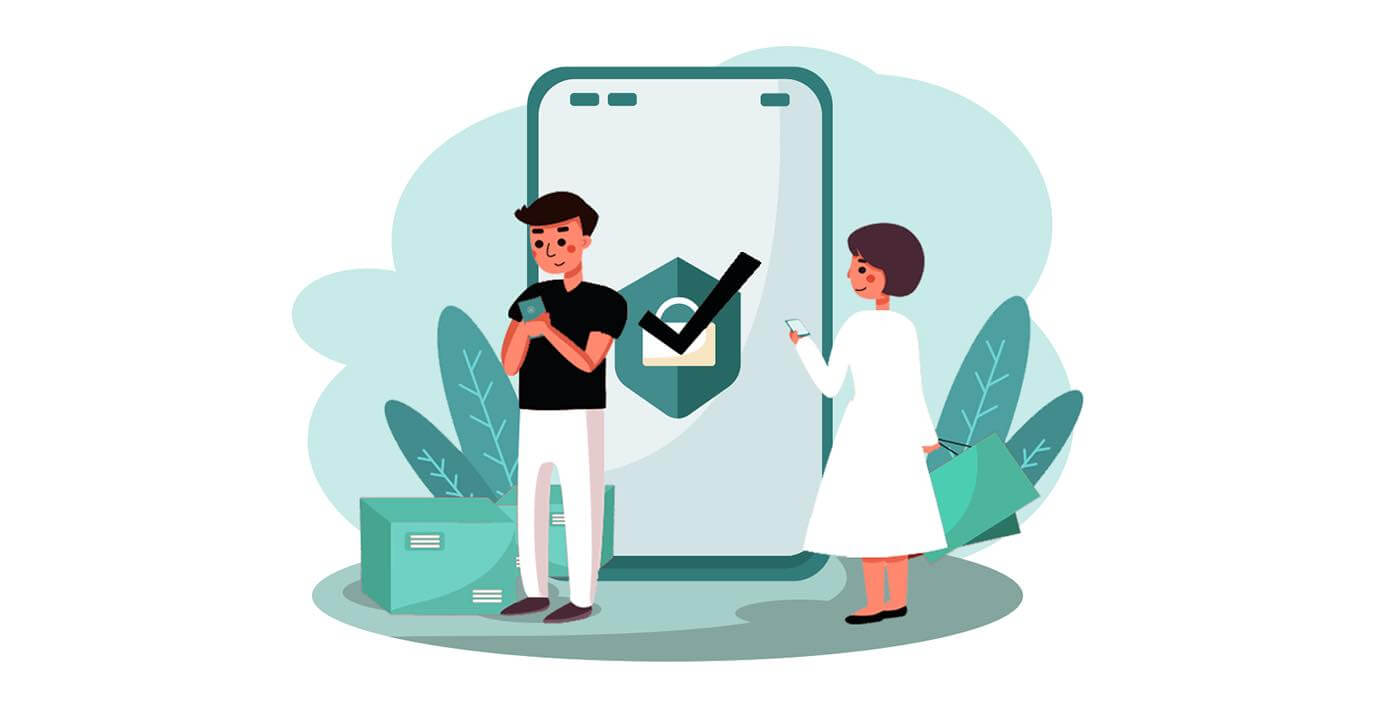
IQ Option дээр хэрхэн бүртгүүлэх вэ
Имэйлээр хэрхэн бүртгүүлэх вэ
1. Та баруун дээд буланд байрлах “ Бүртгүүлэх ” товчийг дарж платформ дээр бүртгүүлж болно . 2. Бүртгүүлэхийн тулд та шаардлагатай бүх мэдээллийг бөглөж, "Үнэгүй данс нээх" дээр дарна уу.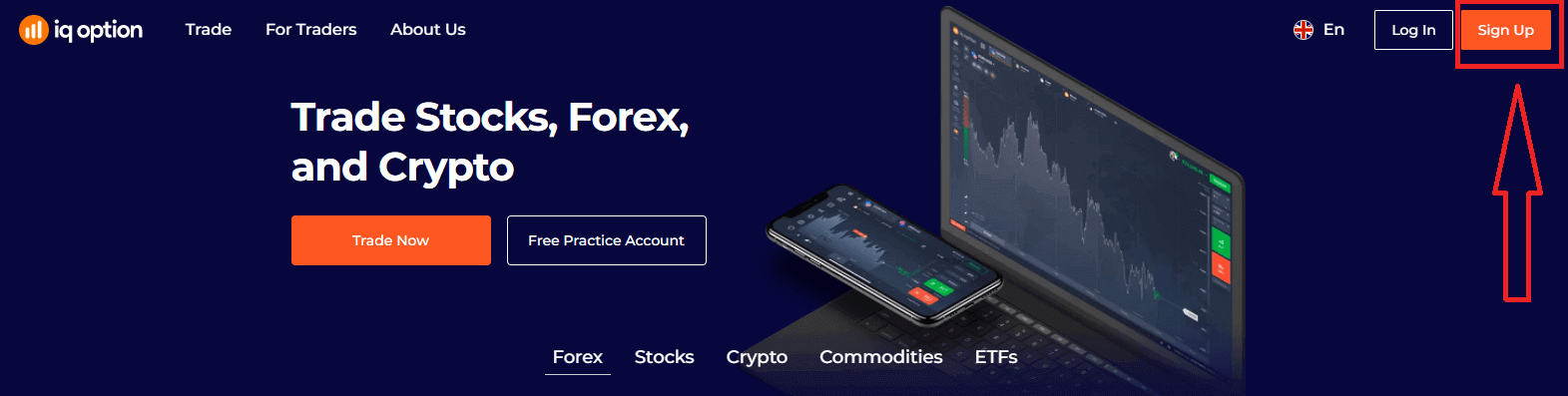
- Өөрийн нэр , овог нэрээ оруулна уу
- Байнгын оршин суух улсаа сонгоно уу
- Хүчинтэй имэйл хаяг оруулна уу.
- Хүчтэй нууц үг үүсгэ .
- "Нөхцөл"-ийг уншаад шалгана уу
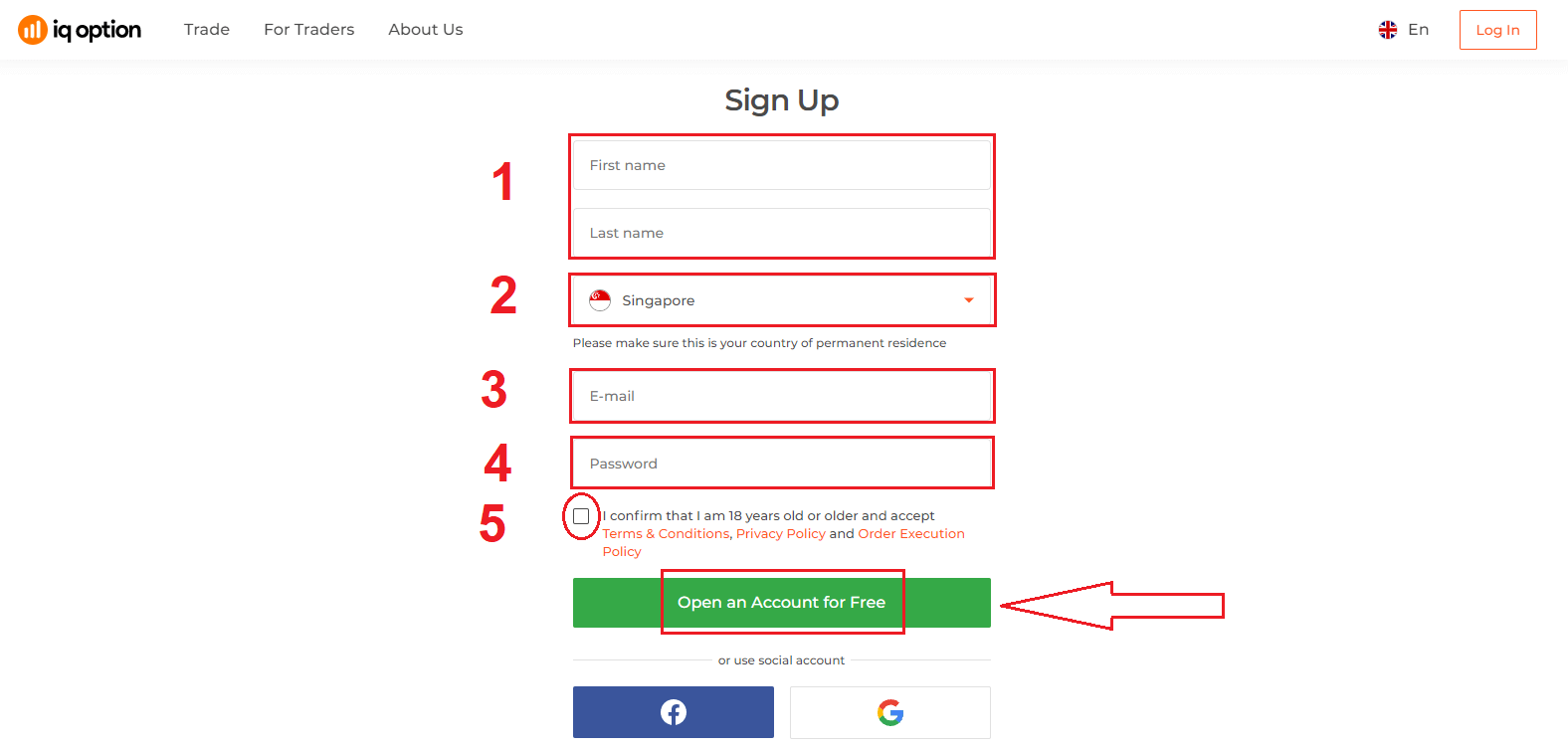
Баяр хүргэе! Та амжилттай бүртгүүллээ. Хэрэв та одоо Демо данс ашиглахыг хүсвэл "Практик дансны арилжааг эхлүүлэх" дээр дарна уу.
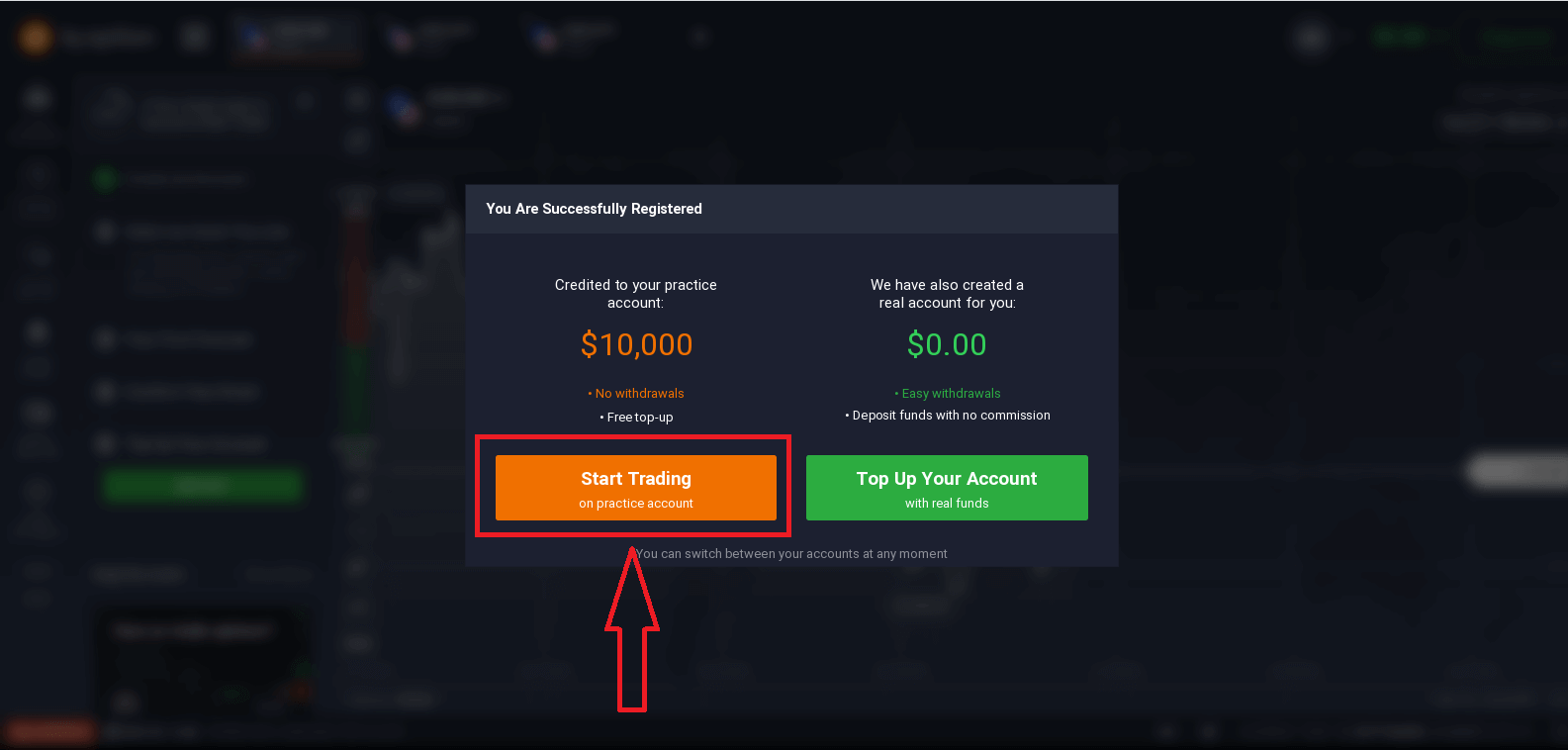
Одоо та арилжаагаа эхлүүлэх боломжтой. Танд Демо дансанд 10,000 доллар байна . Демо данс нь танд платформтой танилцах, өөр өөр хөрөнгө дээр арилжаа хийх чадвараа дадлагажуулах, бодит цагийн график дээр эрсдэлгүйгээр шинэ механикуудыг туршиж үзэх хэрэгсэл юм.
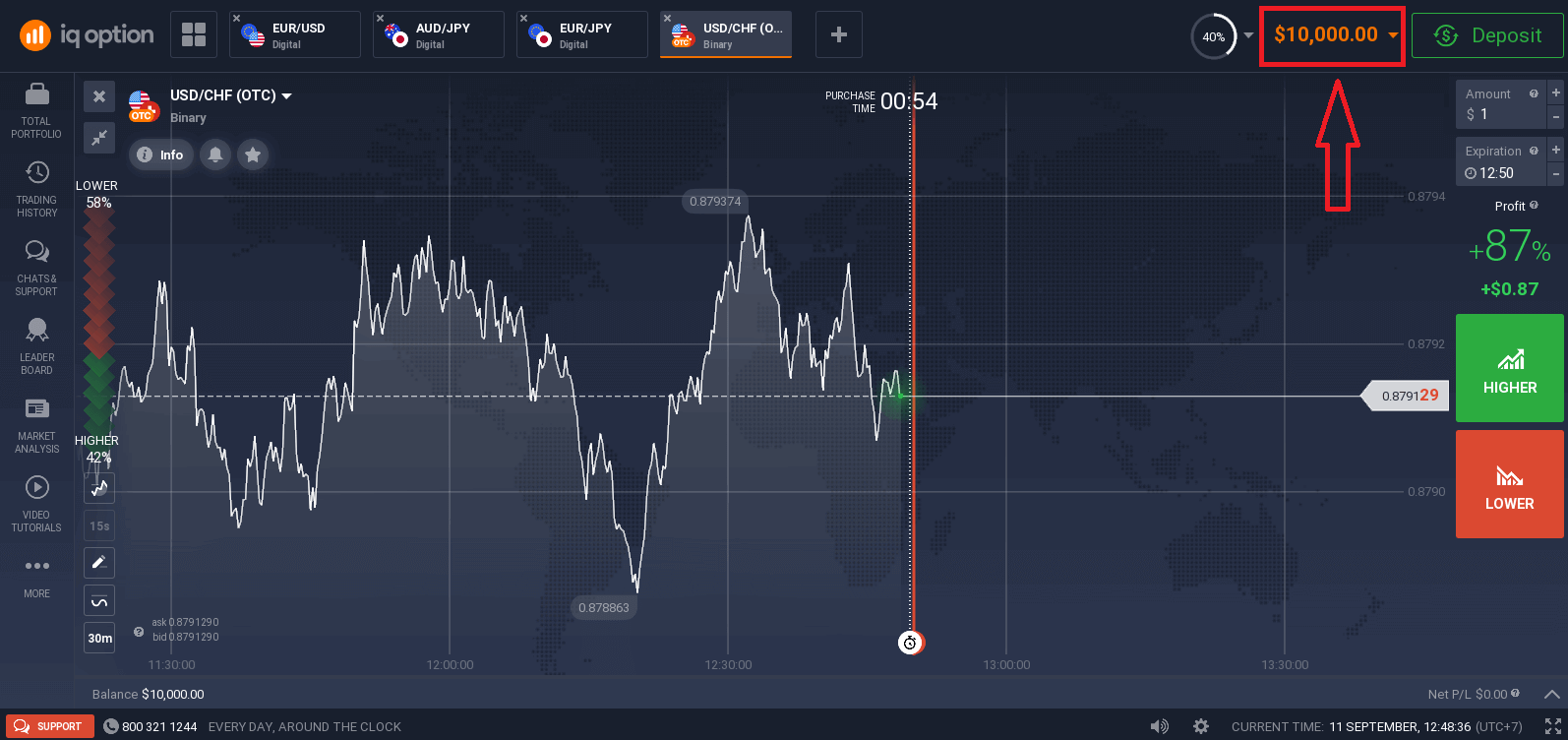
Мөн "Бодит мөнгөөр дансаа нөхөх" дээр дарж мөнгө байршуулсны дараа бодит дансаар арилжаа хийх боломжтой.
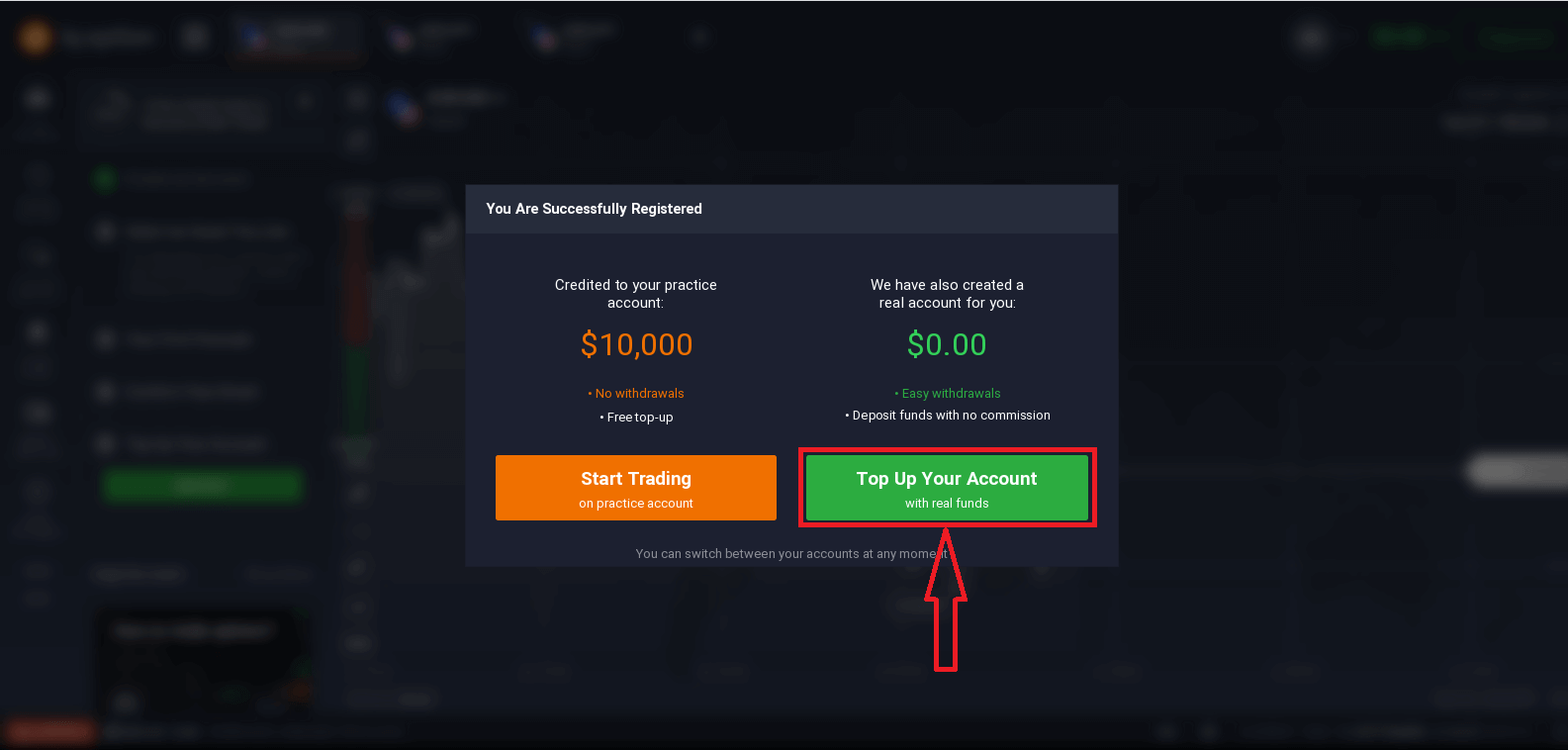
Шууд арилжаа эхлүүлэхийн тулд та дансандаа хөрөнгө оруулалт хийх ёстой (Хамгийн бага хадгаламж нь 10 USD/GBP/EUR).
Хадгаламжийн талаар илүү ихийг мэдэхийг хүсвэл энэ нийтлэлээс үзнэ үү: IQ Option дээр хэрхэн мөнгө байршуулах вэ
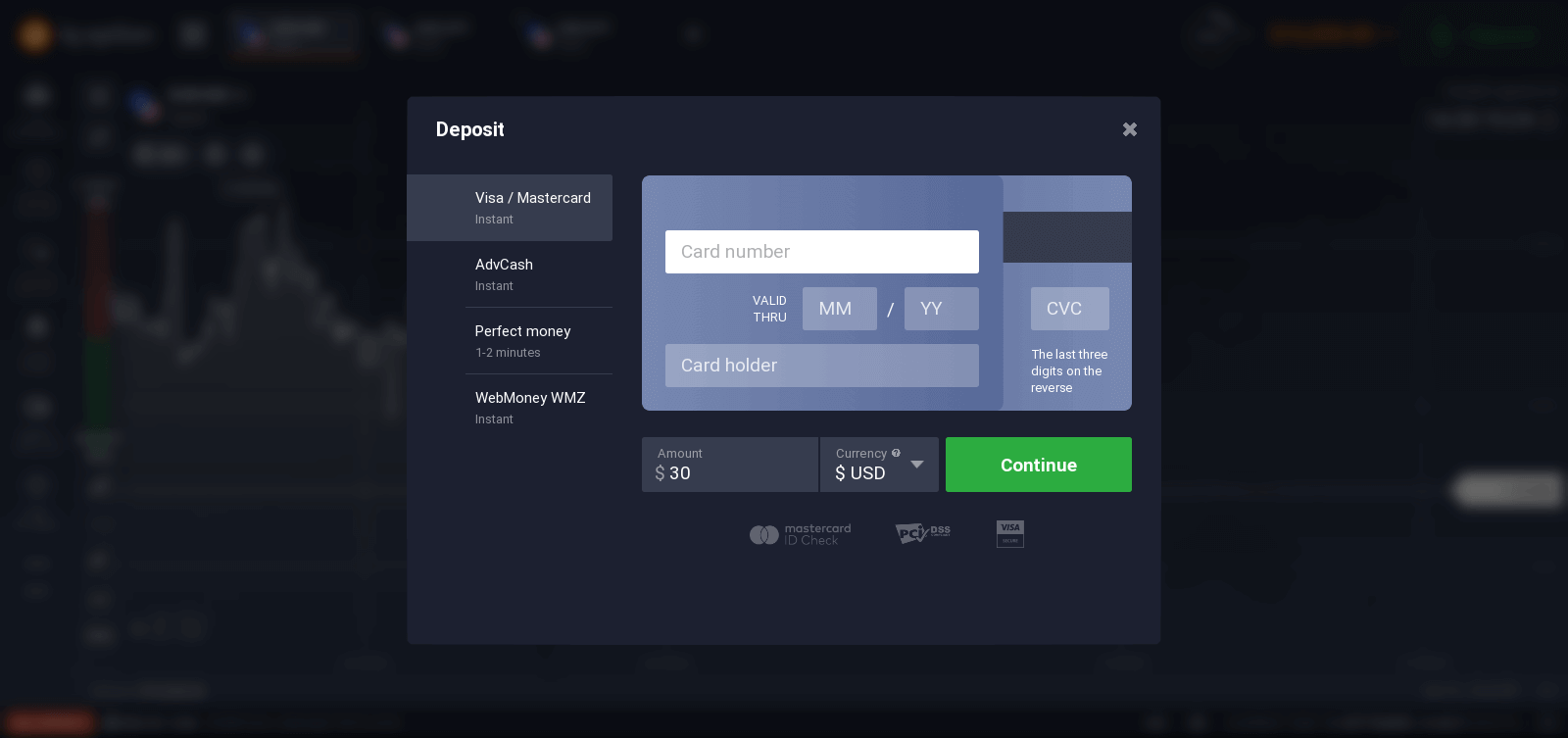
Эцэст нь та имэйлдээ хандвал IQ Option танд баталгаажуулах захидал илгээх болно. Бүртгэлээ идэвхжүүлэхийн тулд шуудан дээрх холбоос дээр дарна уу. Тиймээс та бүртгэлээ хийж, бүртгэлээ идэвхжүүлж дуусгах болно.
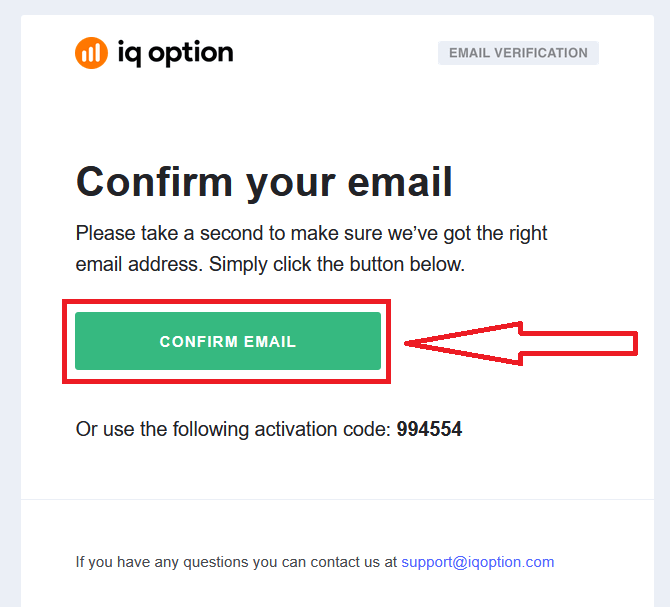
Facebook хаягаар хэрхэн бүртгүүлэх вэ
Мөн танд фэйсбүүк хаягаар вэбээр данс нээх сонголт байгаа бөгөөд та үүнийг хэдхэн энгийн алхамаар хийх боломжтой:
1. Фэйсбүүк товчин дээр дарж
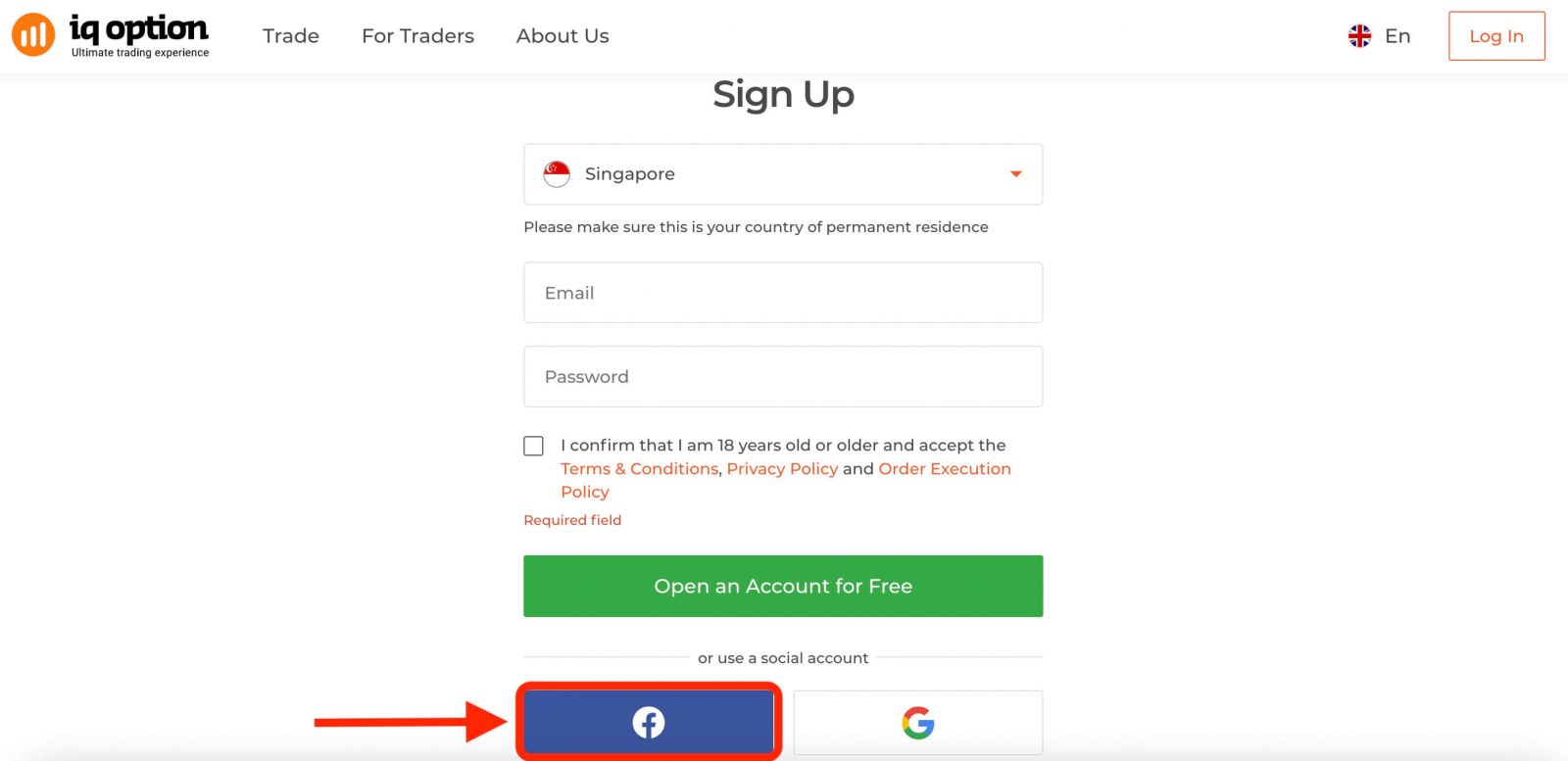
, дараа нь таныг 18 нас хүрсэн эсэхийг асуух бөгөөд зөвшөөрнө. Нөхцөл, Нууцлалын бодлого, Захиалгын гүйцэтгэлийн бодлого, " Баталгаажуулах " дээр дарна уу.
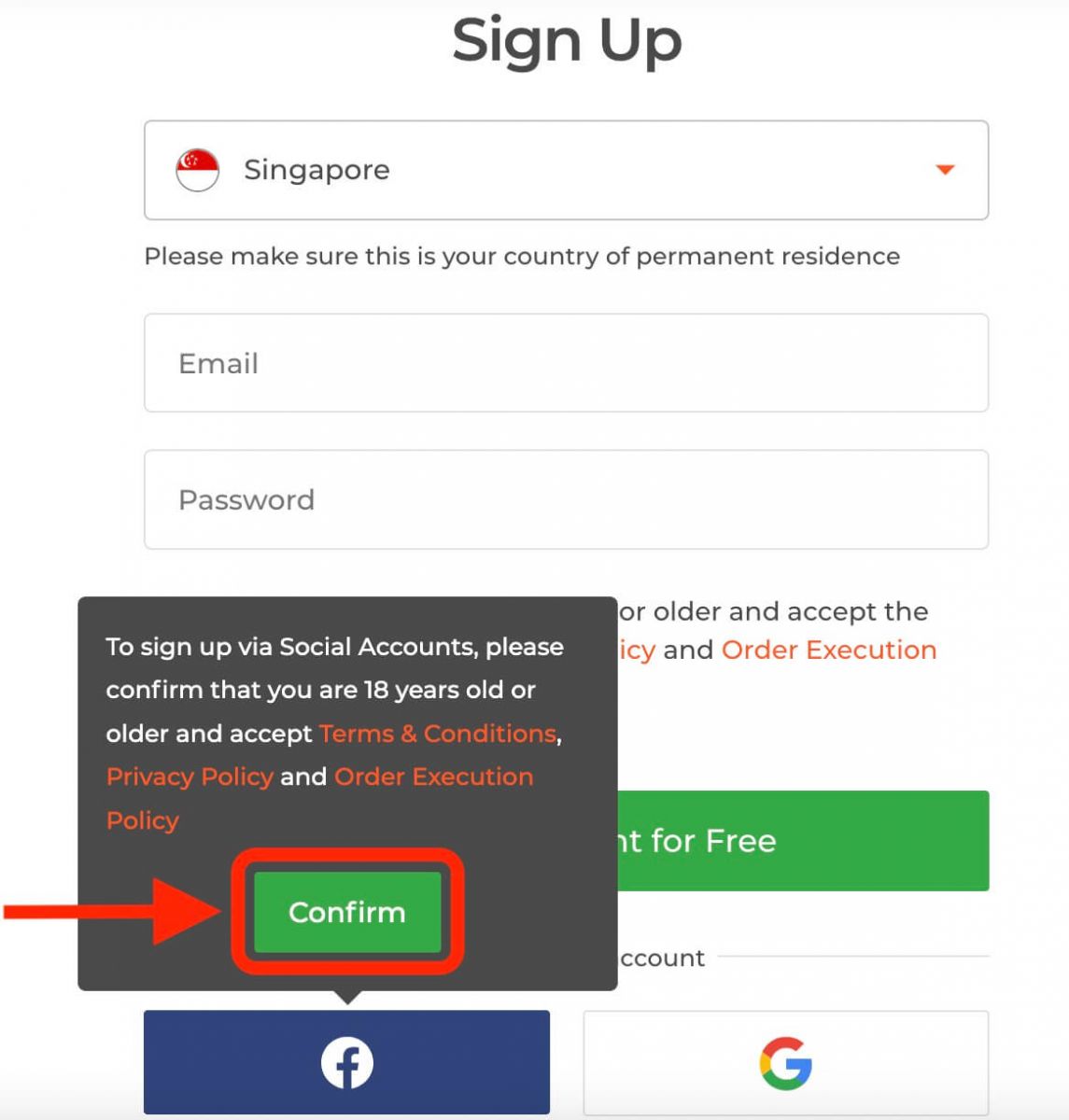
2. Фэйсбүүкт нэвтрэх цонх нээгдэх бөгөөд та Facebook-т бүртгүүлж байсан имэйл хаягаа оруулах шаардлагатай болно.
3. Фэйсбүүк хаягаасаа нууц үгээ оруулна уу
4. "Нэвтрэх" дээр дарна уу
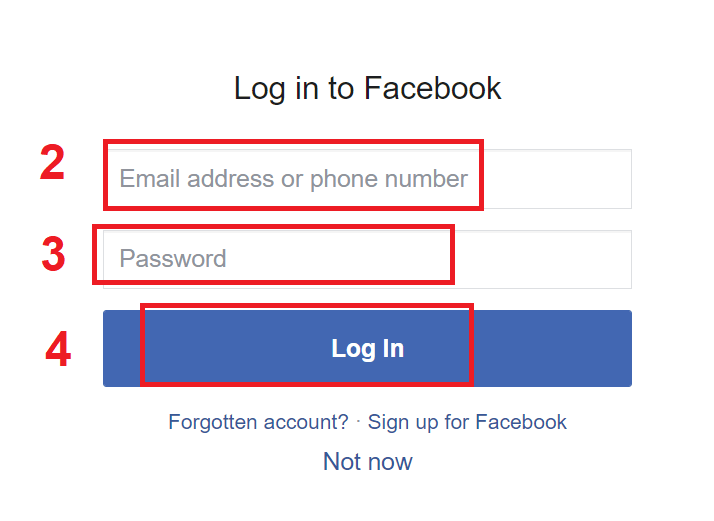
. Нэвтрэх" товчийг дарахад IQ Option нь: Таны нэр, профайл зураг, имэйл хаяг руу хандах хүсэлт гаргаж байна. Үргэлжлүүлэх дээр дарна уу...
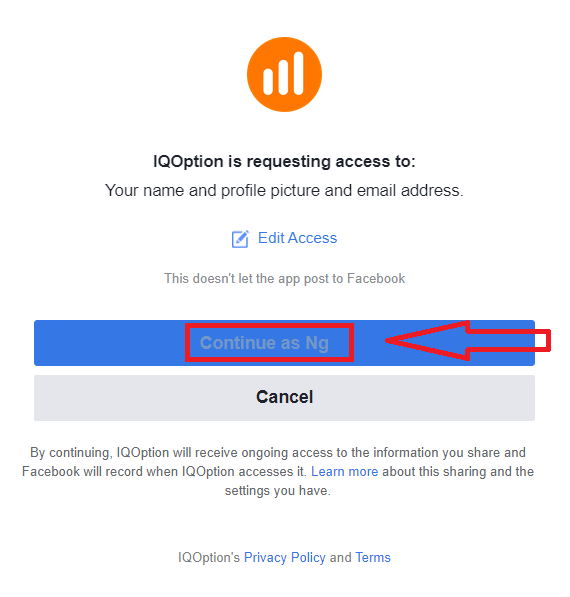
Үүний дараа таныг IQ Option платформ руу автоматаар дахин чиглүүлэх болно.
Google акаунтаар хэрхэн бүртгүүлэх вэ
1. Google бүртгэлээр бүртгүүлэхийн тулд бүртгэлийн маягт дээрх харгалзах товчийг дарна уу.
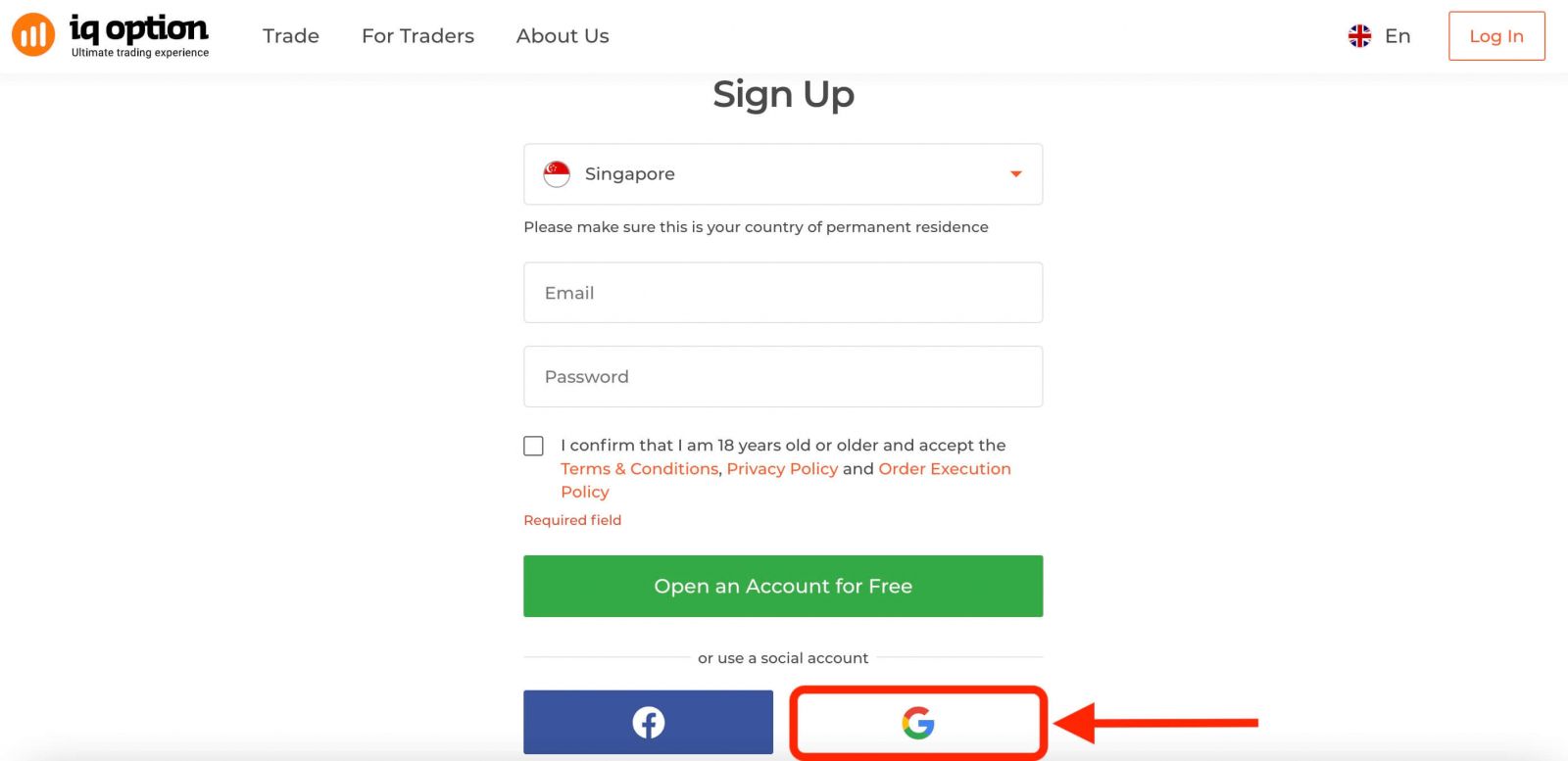
Дараа нь таныг 18 нас хүрсэн, Нөхцөл, Нууцлалын бодлого, Захиалгын гүйцэтгэлийн бодлогыг хүлээн зөвшөөрч, "Баталгаажуулах " дээр дарна уу
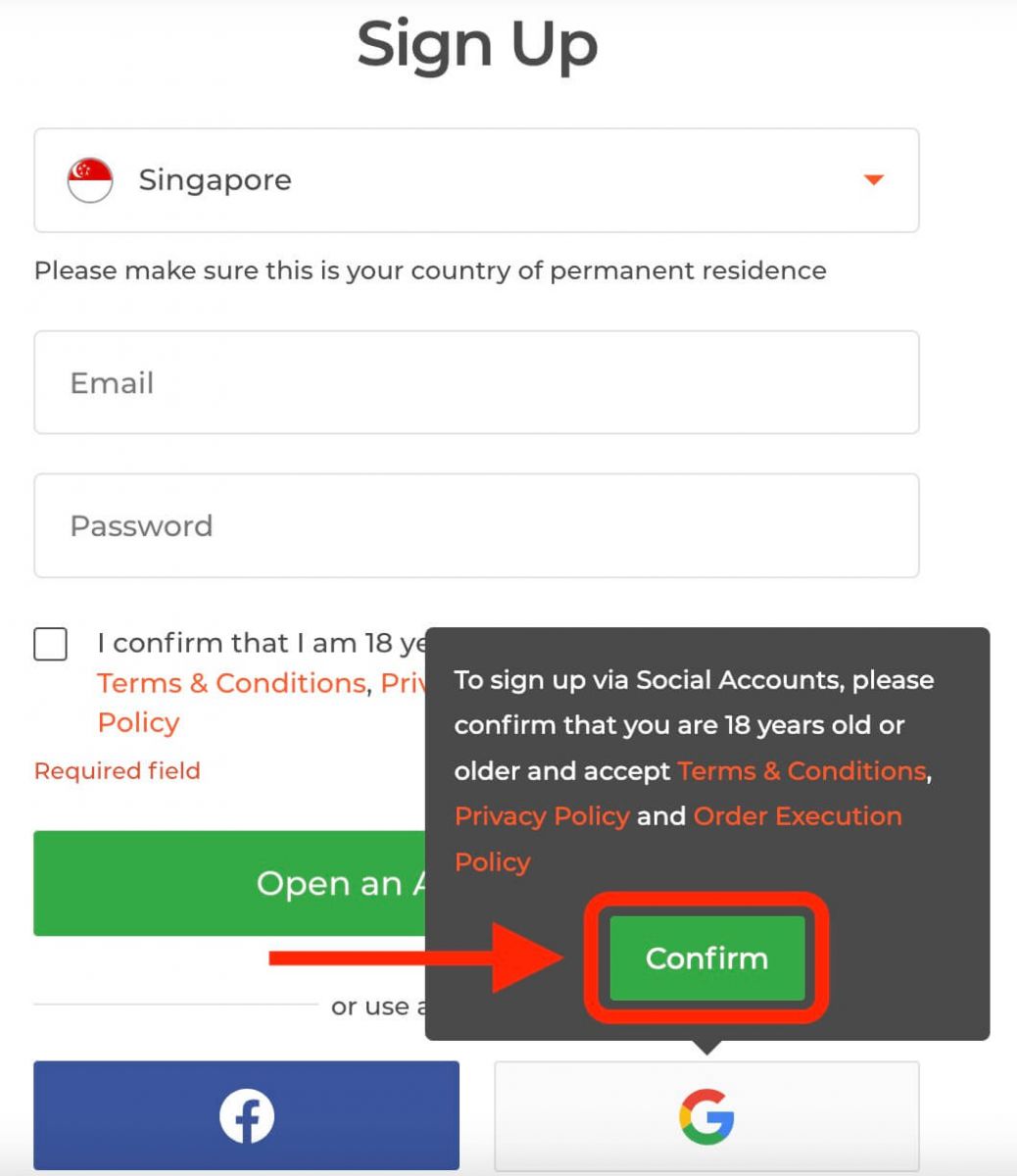
. 2. Шинээр нээгдсэн цонхонд утасны дугаар эсвэл имэйлээ оруулаад "Дараах" дээр дарна уу.
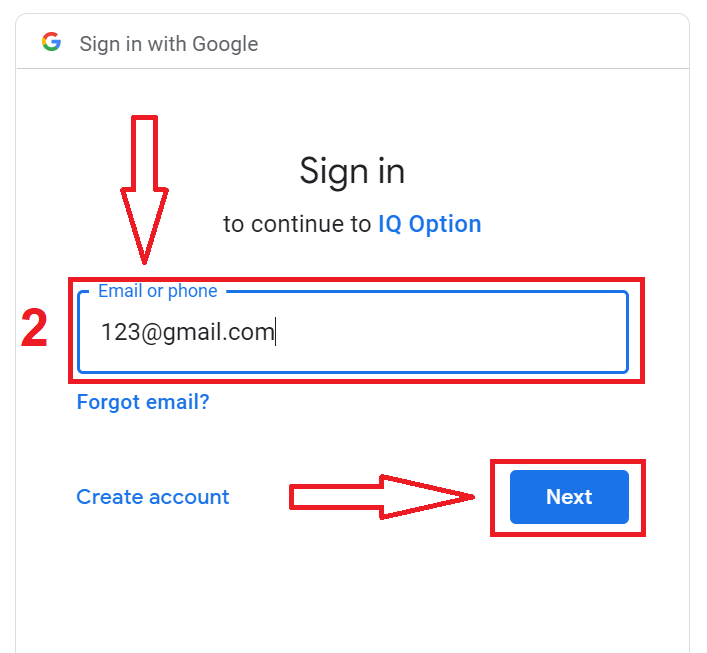
3. Дараа нь Google акаунтын нууц үгээ оруулаад "Дараах" дээр дарна уу.
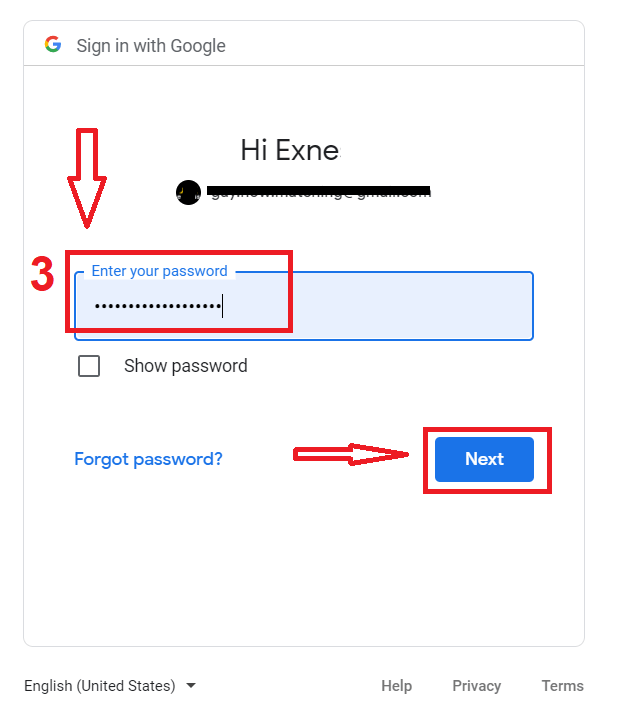
Үүний дараа үйлчилгээнээс имэйл хаяг руугаа илгээсэн зааврыг дагана уу.
IQ Option iOS програм дээр бүртгүүлнэ үү
Хэрэв та iOS үйлдлийн системтэй гар утасны төхөөрөмжтэй бол App Store эсвэл эндээс албан ёсны IQ Option гар утасны програмыг татаж авах шаардлагатай . Зүгээр л "IQ Option - FX Broker" програмыг хайж олоод iPhone эсвэл iPad дээрээ татаж аваарай.Арилжааны платформын гар утасны хувилбар нь түүний вэб хувилбартай яг адилхан юм. Тиймээс арилжаа, мөнгө шилжүүлэхэд асуудал гарахгүй. Түүгээр ч зогсохгүй iOS-д зориулсан IQ Option арилжааны програм нь онлайн арилжаа хийхэд хамгийн тохиромжтой програм гэж тооцогддог. Тиймээс дэлгүүрт өндөр үнэлгээтэй байдаг.
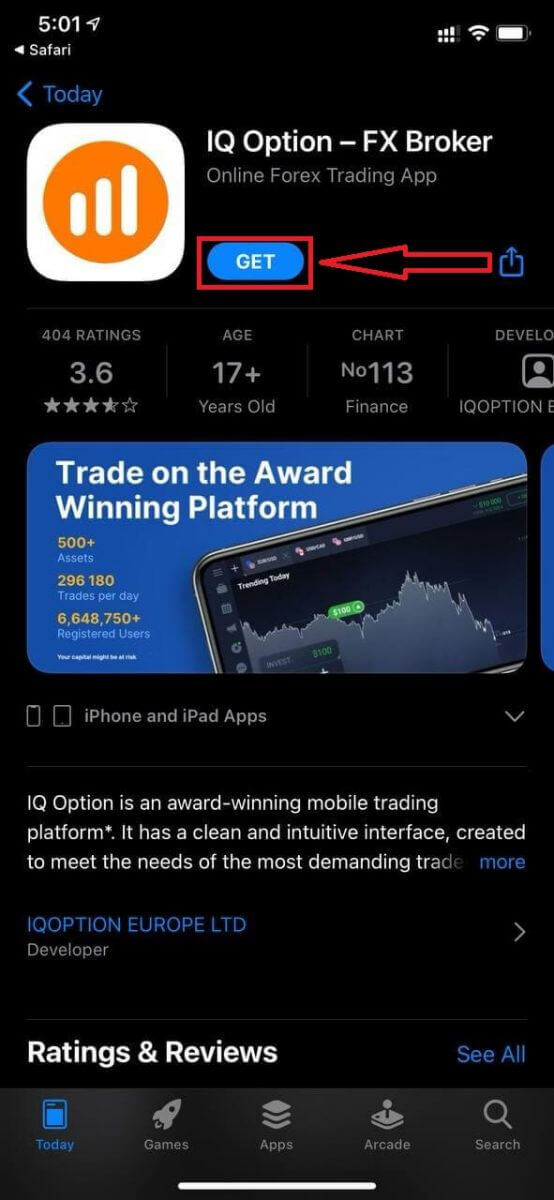
iOS гар утасны платформд бүртгүүлэх боломжтой.
- Хүчинтэй имэйл хаяг оруулна уу.
- Хүчтэй нууц үг үүсгэ .
- Байнгын оршин суух улсаа сонгоно уу
- "Нөхцөл"-ийг шалгаад " Бүртгүүлэх " дээр дарна уу.
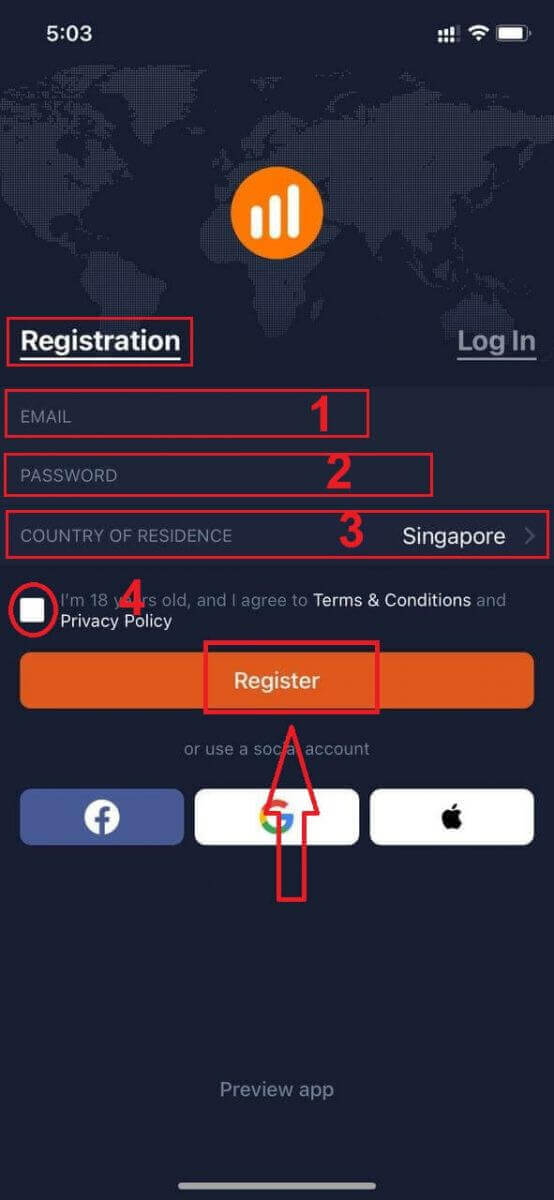
Баяр хүргэе! Та амжилттай бүртгүүлсэн тул Демо дансаар арилжаа хийх бол "Trade on Pratice" дээр дарна уу.
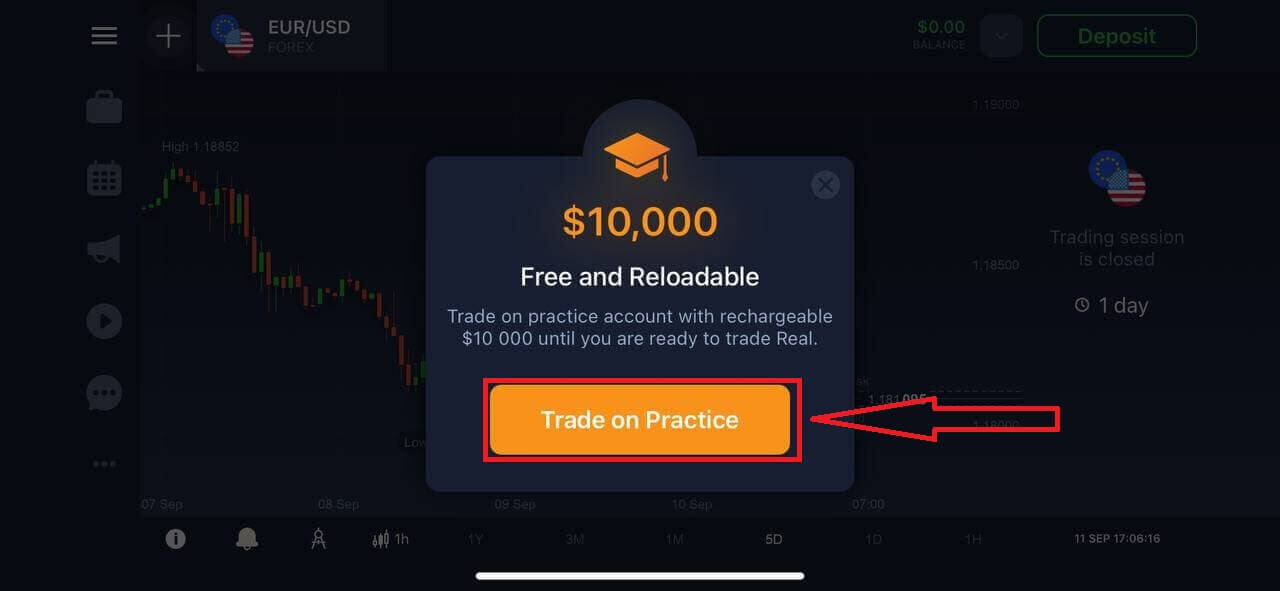
Танд Демо дансанд 10,000 доллар байна.
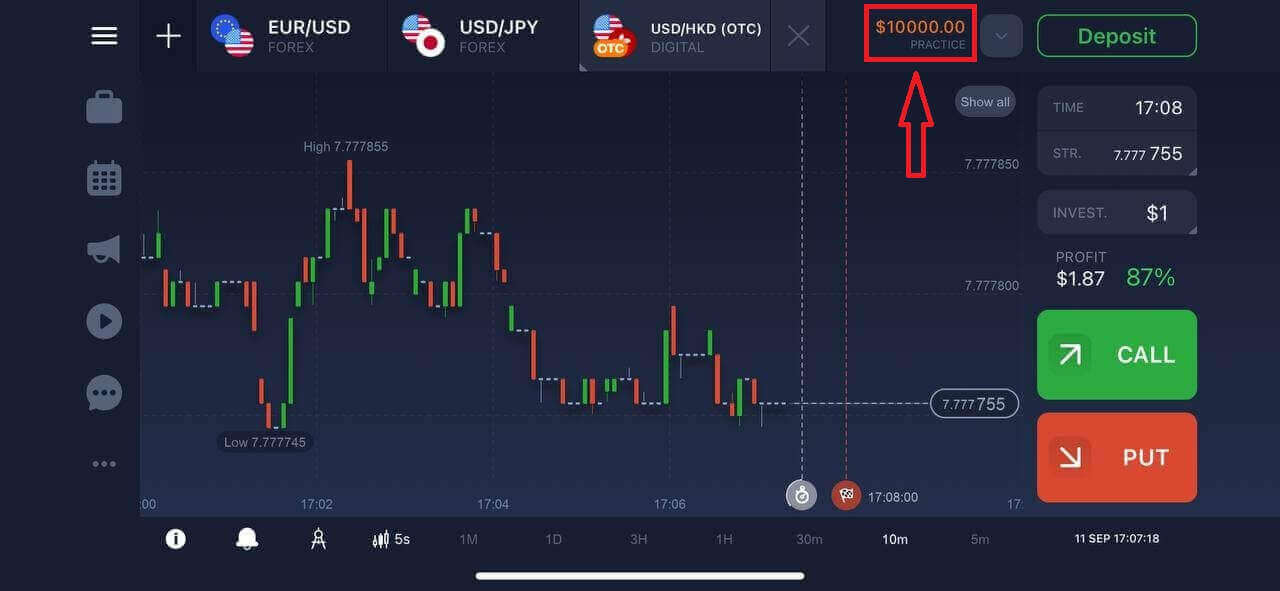
IQ Option Android програм дээр бүртгүүлнэ үү
Хэрэв танд Android гар утасны төхөөрөмж байгаа бол Google Play эсвэл эндээс албан ёсны IQ Option гар утасны програмыг татаж авах шаардлагатай . Зүгээр л "IQ Option - Онлайн хөрөнгө оруулалтын платформ" програмыг хайж олоод төхөөрөмж дээрээ татаж аваарай.
Арилжааны платформын гар утасны хувилбар нь түүний вэб хувилбартай яг адилхан юм. Тиймээс арилжаа, мөнгө шилжүүлэхэд асуудал гарахгүй. Түүнчлэн Android-д зориулсан IQ Option арилжааны програм нь онлайн арилжаа хийхэд хамгийн тохиромжтой програм гэж тооцогддог. Тиймээс дэлгүүрт өндөр үнэлгээтэй байдаг.
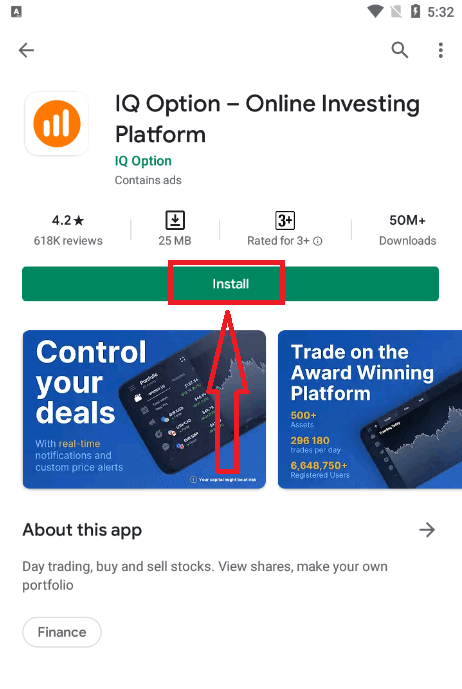
Android гар утасны платформд бүртгүүлэх боломжтой.
- Хүчинтэй имэйл хаяг оруулна уу.
- Хүчтэй нууц үг үүсгэ .
- Байнгын оршин суух улсаа сонгоно уу
- "Нөхцөл"-ийг шалгаад " Бүртгэл " дээр дарна уу.
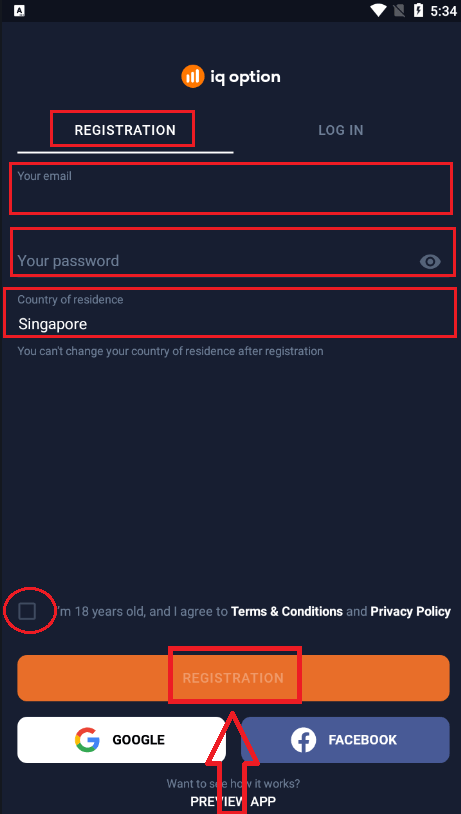
Баяр хүргэе! Та амжилттай бүртгүүлсэн тул Демо дансаар арилжаа хийх бол "Trade on Practice" дээр дарна уу.
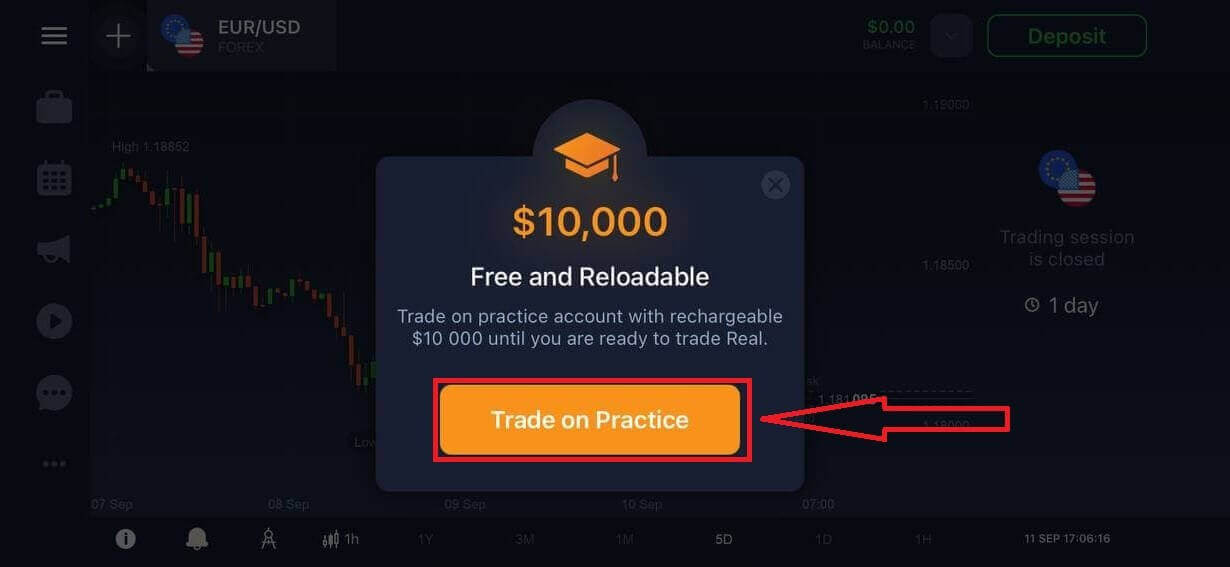
Танд Демо дансанд 10,000 доллар байна.
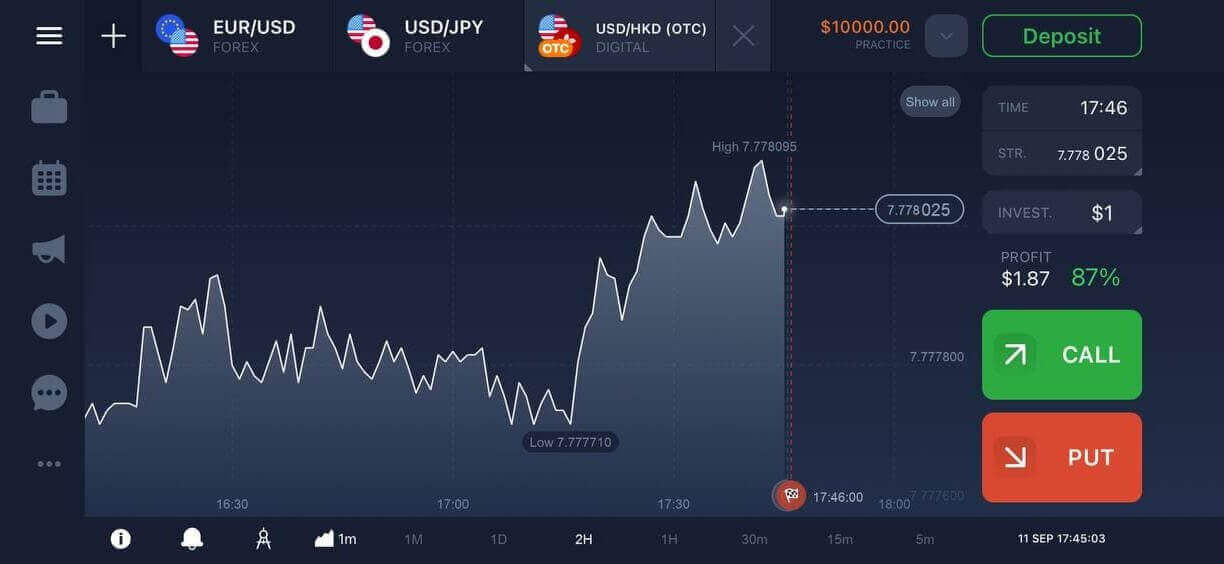
Mobile Web Version дээр IQ Option бүртгэлээ бүртгүүлнэ үү
Хэрэв та IQ Option худалдааны платформын гар утасны вэб хувилбар дээр арилжаа хийхийг хүсвэл үүнийг хялбархан хийж чадна. Эхлээд мобайл төхөөрөмж дээрээ хөтчөө нээж, брокерын вэбсайт руу зочилно уу .Төв хэсэгт байрлах "Одоо худалдаа хийх" товчийг дарна уу.
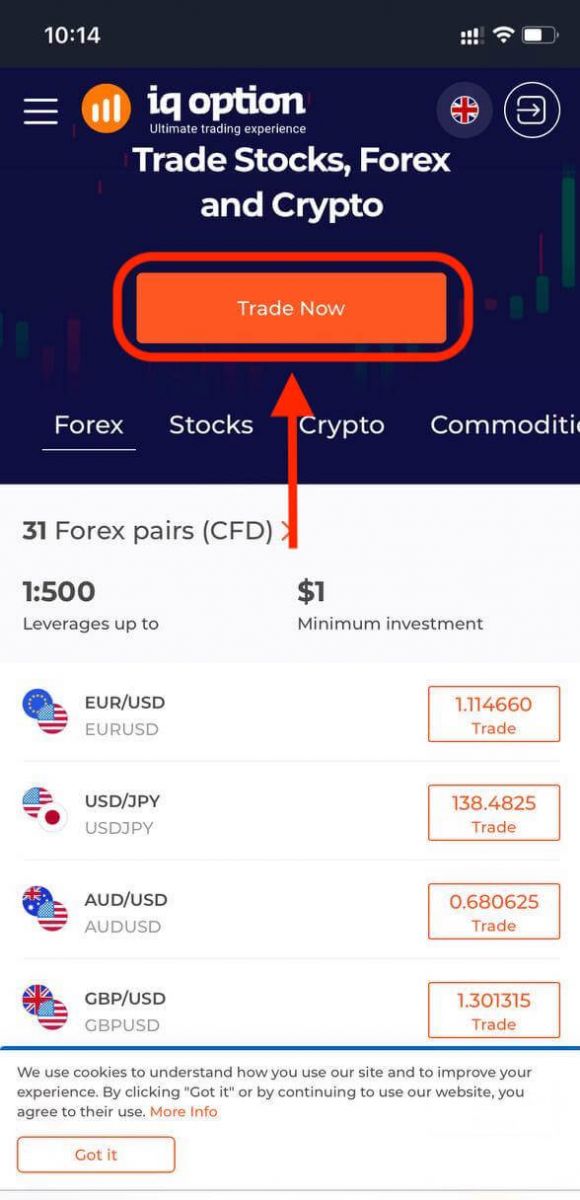
Энэ алхамд та өгөгдлөө оруулсан хэвээр байна: имэйл, нууц үг, "Нөхцөл"-ийг шалгаад "Бүртгэл үнэ төлбөргүй нээх" дээр дарна уу.
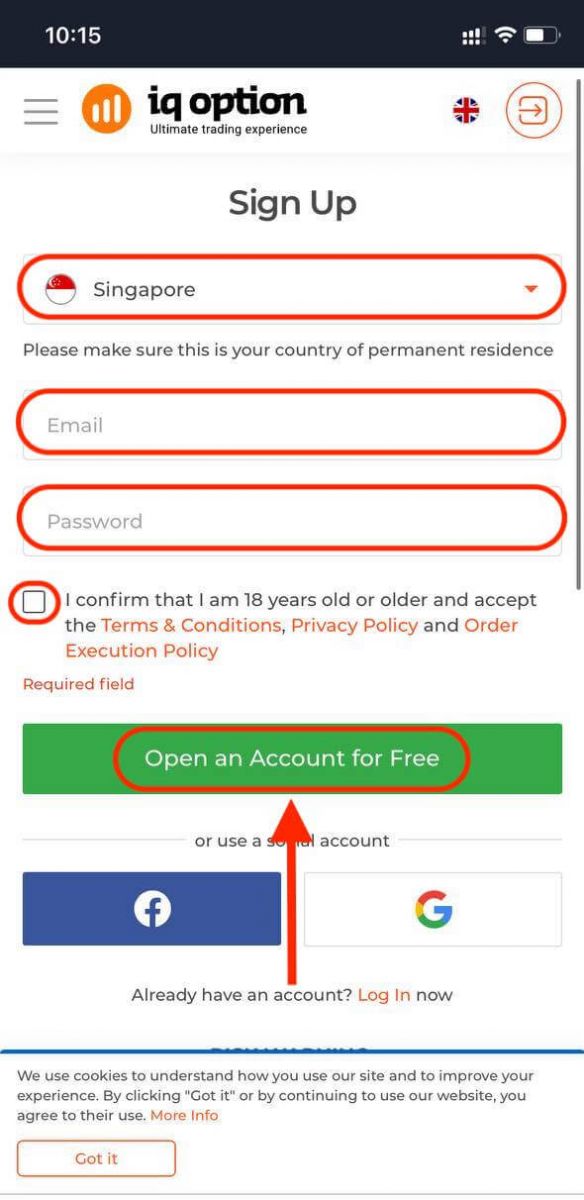
Та энд байна! Одоо та платформын мобайл вэб хувилбараас худалдаа хийх боломжтой. Арилжааны платформын гар утасны вэб хувилбар нь ердийн вэб хувилбартай яг адилхан юм. Тиймээс арилжаа, мөнгө шилжүүлэхэд асуудал гарахгүй.
Танд Демо дансанд 10,000 доллар байна.
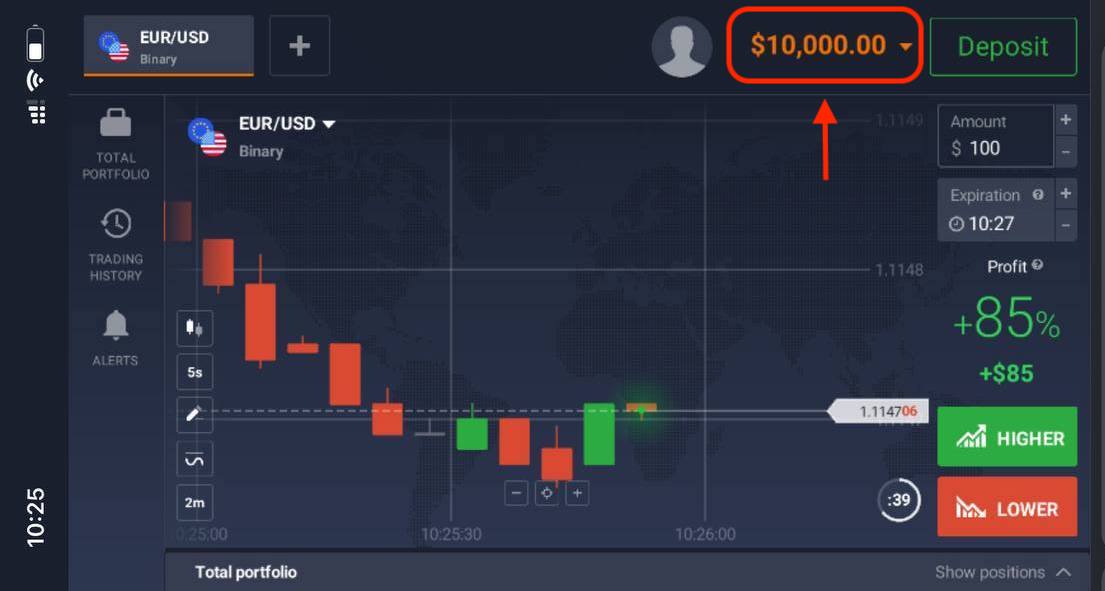
Байнга асуудаг асуултууд (FAQ)
Би дадлага хийх дансанд хэр их мөнгө хийж чадах вэ?
Дадлага хийх дансанд хийсэн гүйлгээнээс та ямар ч ашиг авч чадахгүй. Та виртуал сан авч, виртуал гүйлгээ хийдэг. Энэ нь зөвхөн сургалтын зориулалттай. Бодит мөнгөөр арилжаа хийхийн тулд та бодит дансанд мөнгө байршуулах хэрэгтэй.
Би дасгалын данс болон бодит данс хооронд хэрхэн шилжих вэ?
Бүртгэл хооронд шилжихийн тулд баруун дээд буланд байгаа үлдэгдлээ товшино уу. Худалдааны өрөөнд байгаа эсэхээ шалгаарай. Нээлттэй самбар нь таны бүх дансуудыг харуулдаг: таны жинхэнэ данс болон практик данс. Бүртгэлээ идэвхжүүлэхийн тулд дарж арилжаанд ашиглах боломжтой.
Би дадлага хийх дансаа хэрхэн цэнэглэх вэ?
Үлдэгдэл $10,000-аас доош байвал та дасгалын дансаа үргэлж үнэ төлбөргүй цэнэглэх боломжтой. Эхлээд та энэ дансыг сонгох ёстой. Дараа нь баруун дээд буланд байгаа хоёр сумтай ногоон Хадгаламж товчийг дарна уу. Дадлага хийх данс эсвэл жинхэнэ дансаа нөхөхөө сонгох боломжтой цонх нээгдэнэ.
IQ Option нь PC, iOS эсвэл Android-д зориулсан програмуудтай юу?
Тийм ээ! Компьютер дээр платформ нь Windows болон Mac OS-д зориулсан програмд илүү хурдан хариу үйлдэл үзүүлдэг. Яагаад програм дээр арилжаа хийх нь илүү хурдан байдаг вэ? Хөтөч нь компьютерын видео картын нөөцийг нэмэгдүүлэхийн тулд боломжтой WebGL боломжуудыг ашигладаггүй тул вэб сайт график дээрх хөдөлгөөнийг шинэчлэхэд удаашралтай байна. Аппликешн нь ийм хязгаарлалтгүй тул графикийг бараг агшин зуур шинэчилдэг. IQ Option нь iOS болон Android-д зориулсан програмуудтай. Та програмуудыг IQ Option татаж авах хуудаснаас олж, татаж авах боломжтой.
Хэрэв програмын хувилбар таны төхөөрөмжид байхгүй бол та IQ Option вэбсайтыг ашиглан худалдаа хийх боломжтой.
Би дансаа хэрхэн хамгаалах вэ?
Бүртгэлээ хамгаалахын тулд 2 шаттай баталгаажуулалтыг ашиглана уу. Таныг платформд нэвтрэх бүрд систем таны утасны дугаар руу илгээсэн тусгай кодыг оруулахыг шаардах болно. Та тохиргооноос сонголтыг идэвхжүүлж болно.
IQ Option дээр бүртгэлийг хэрхэн баталгаажуулах вэ
Би бүртгэлээ хэрхэн баталгаажуулах вэ?
Бүртгэлээ баталгаажуулахын тулд энд үзүүлсэн шиг "Имэйл хаягийг баталгаажуулах" улаан шугам дээр дарна уу.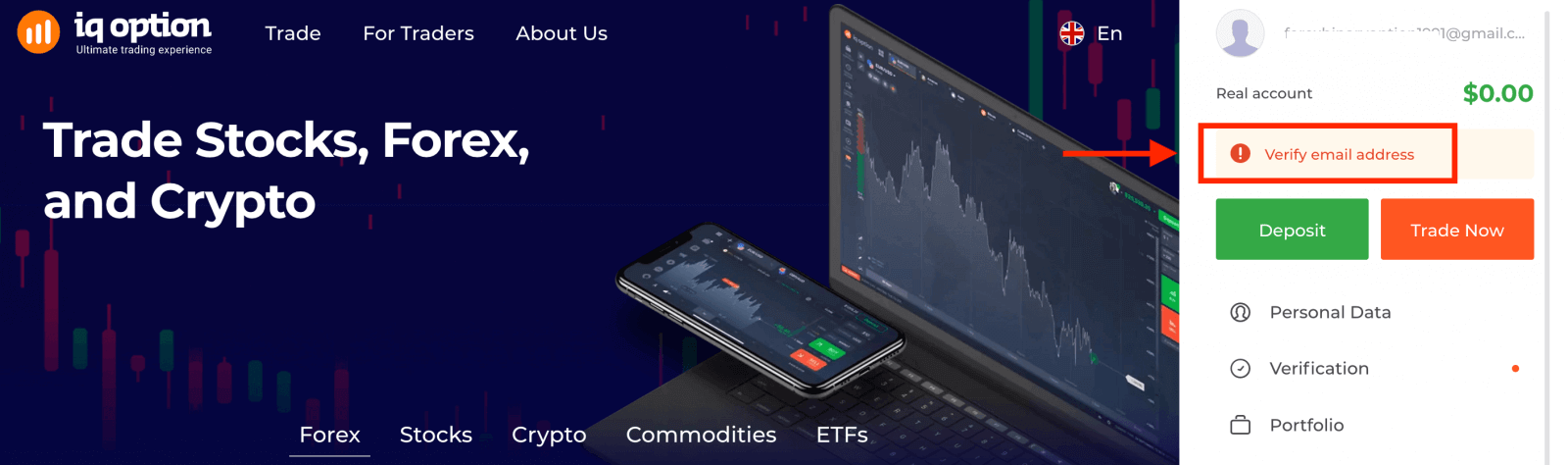
Алхам 1: имэйлээ баталгаажуулна уу. Бүртгүүлэх явцад танд баталгаажуулах код бүхий имэйл ирэх болно. Энэ кодыг холбогдох талбарт оруулна уу.
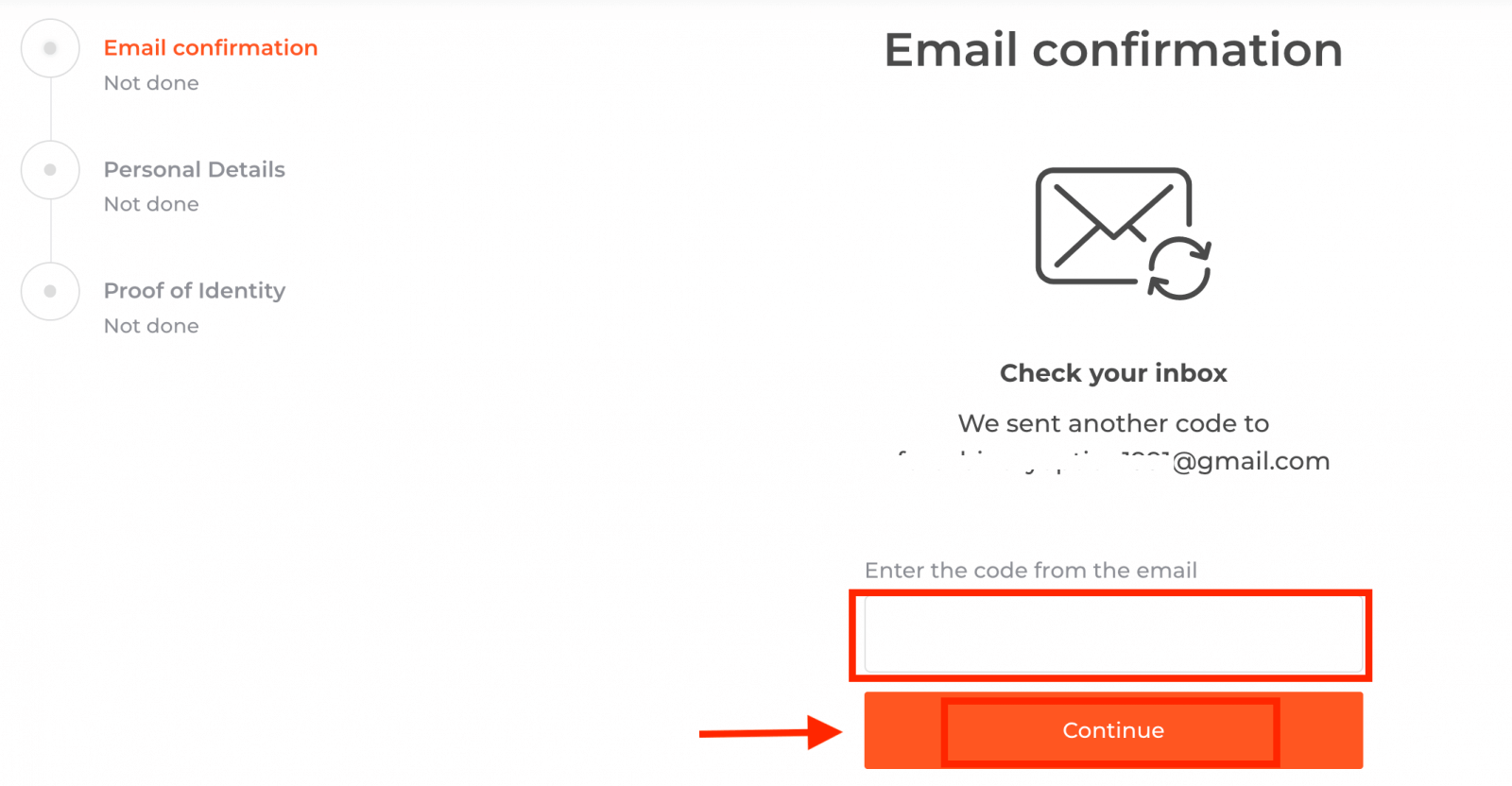
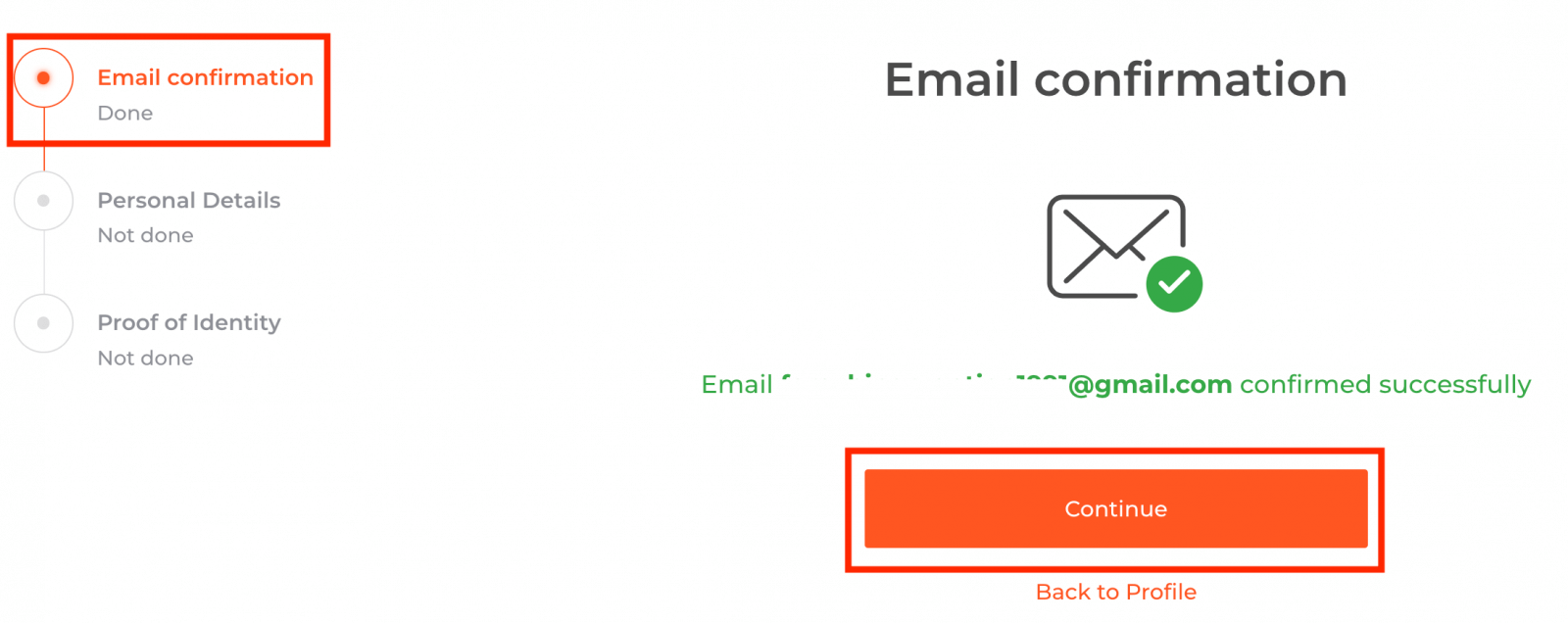
2-р алхам нь баталгаажуулах процедурыг дуусгахад зайлшгүй шаардлагатай
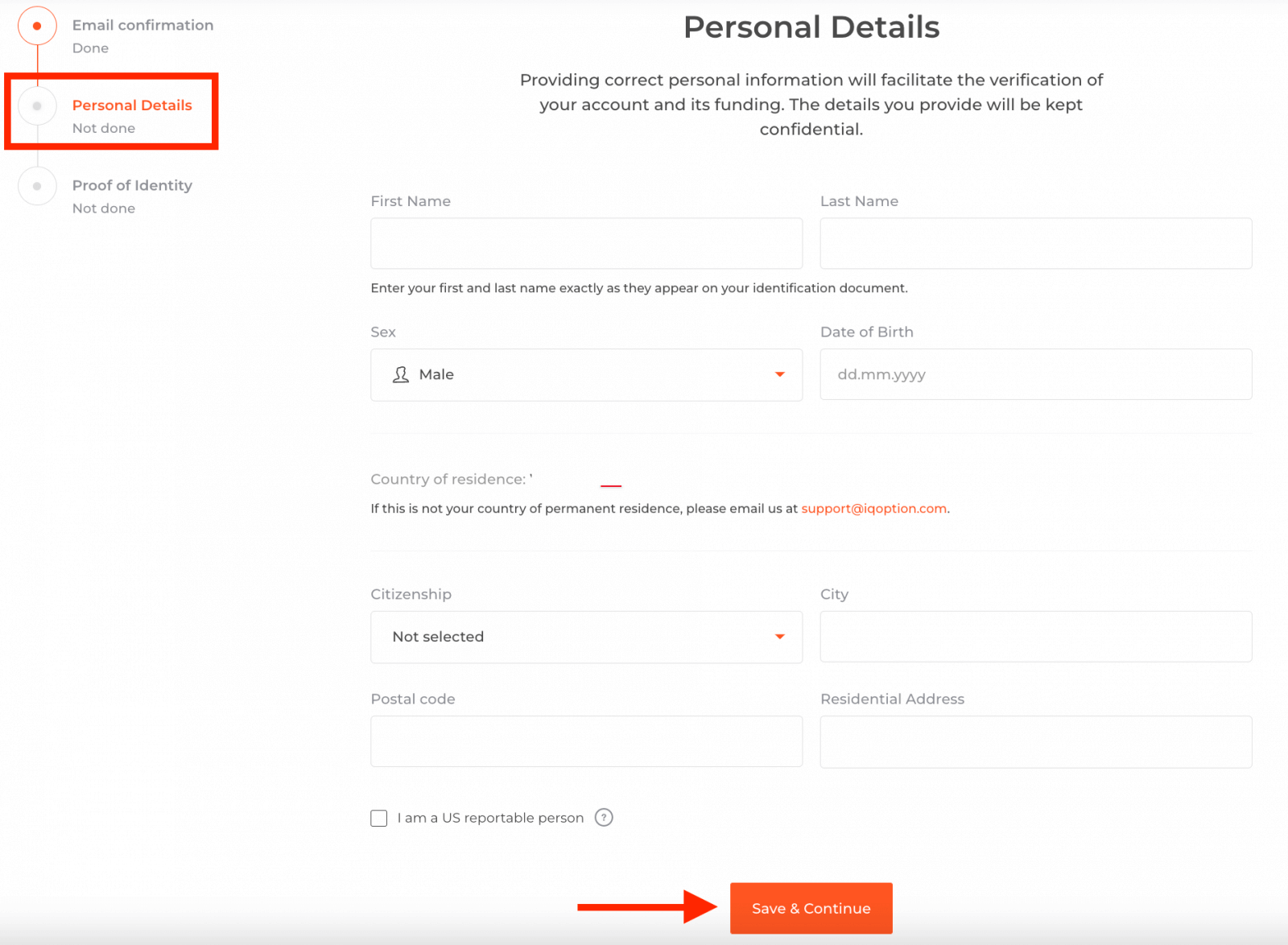
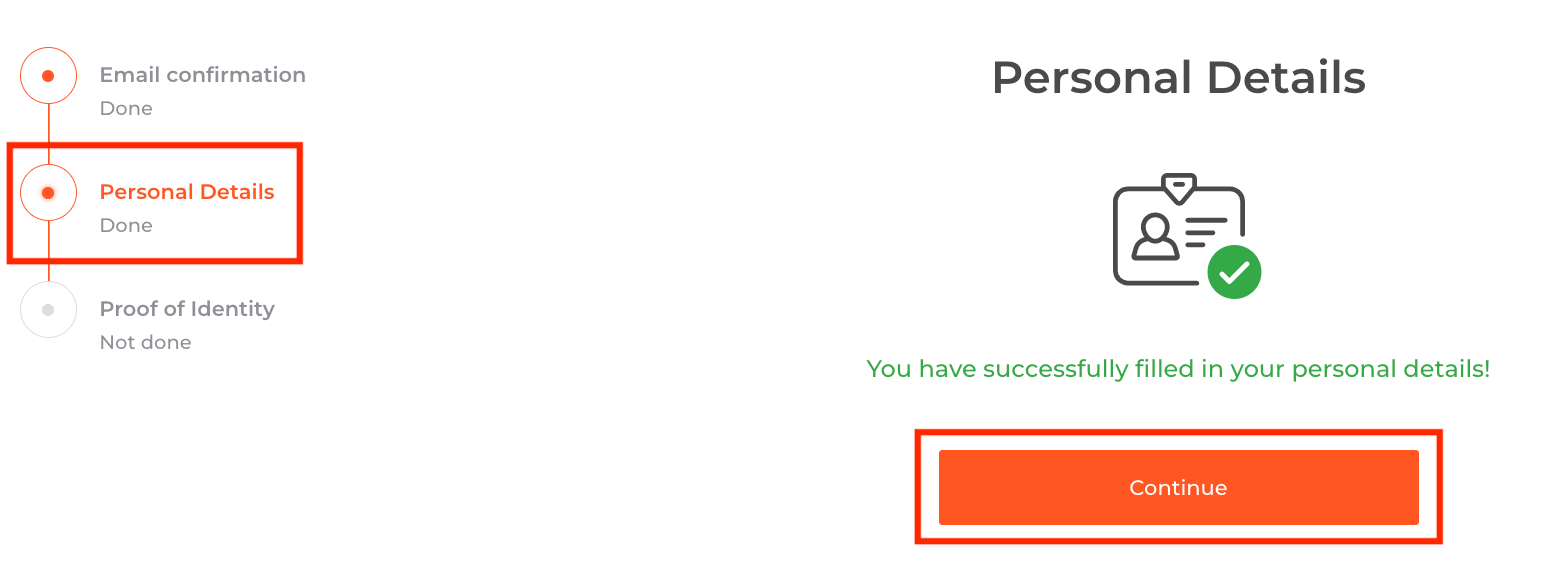
3-р алхам нь танаас баталгаажуулахын тулд баримт бичгээ байршуулахыг шаардана:
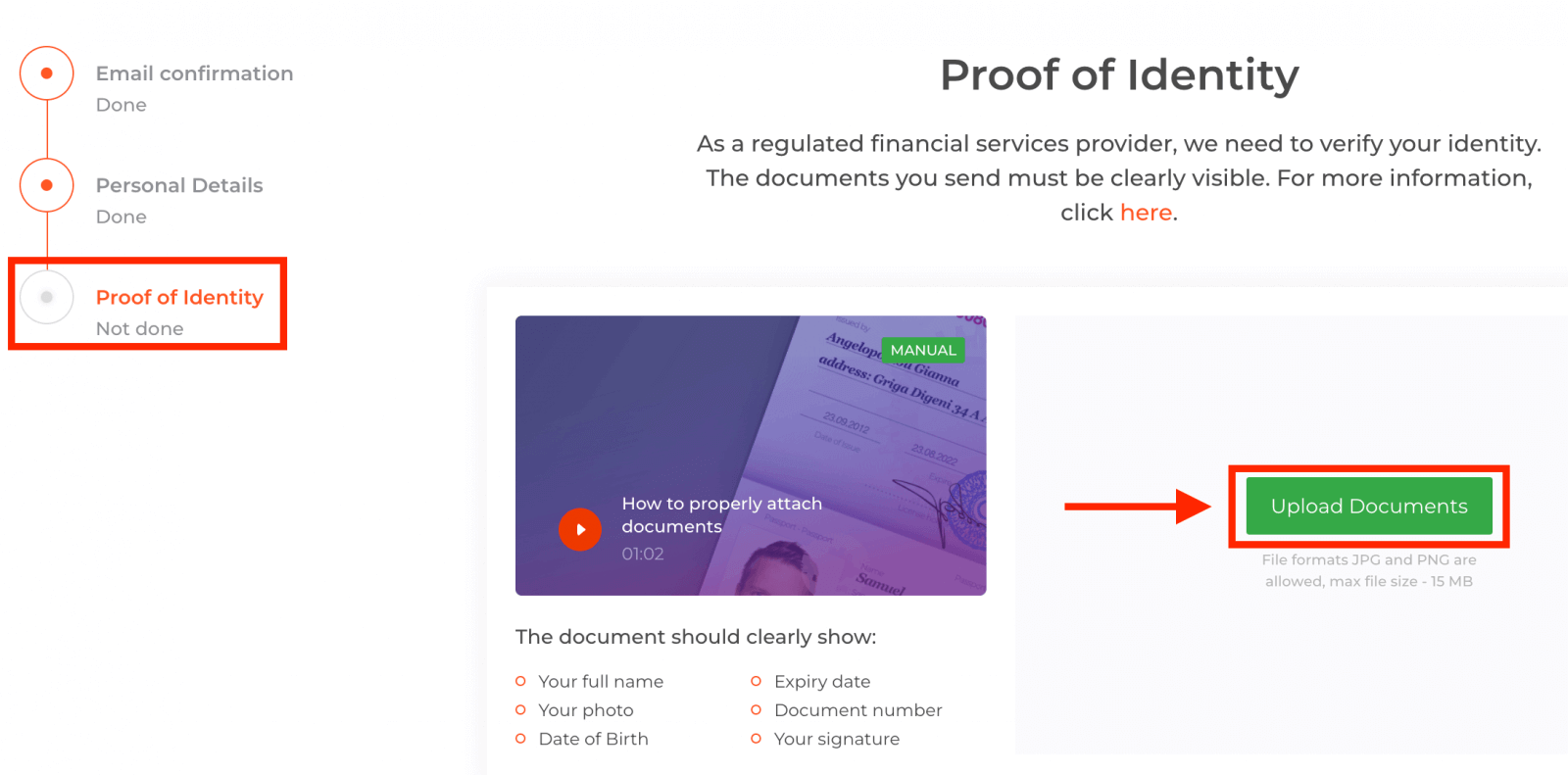
Баталгаажуулах үйл явцыг давахын тулд та доор өгөгдсөн линкийг ашиглан платформ дээр бичиг баримтаа байршуулахыг хүсэх болно. :
1) Иргэний үнэмлэхний зураг. Дараах баримт бичгүүдийн аль нэгийг нь сканнердсан эсвэл зургийг нь өгнө үү.
- Паспорт
- Иргэний үнэмлэх хоёр талдаа
- Жолооны үнэмлэх хоёр талдаа
- Оршин суух зөвшөөрөл
Баримт бичигт дараахь зүйлийг тодорхой харуулах ёстой.
- Таны бүтэн нэр
- Таны гэрэл зураг
- Төрсөн өдөр
- Дуусах хугацаа
- Баримт бичгийн дугаар
- Таны гарын үсэг
2) Хэрэв та мөнгө байршуулахдаа банкны карт ашигласан бол картынхаа хоёр талын хуулбарыг (эсвэл нэгээс олон карт ашигласан бол) байршуулна уу. Та CVV дугаараа нууж, зөвхөн картынхаа дугаарын эхний 6 болон сүүлийн 4 оронг харуулах ёстойг анхаарна уу. Картаа гарын үсэг зурсан эсэхийг шалгана уу.
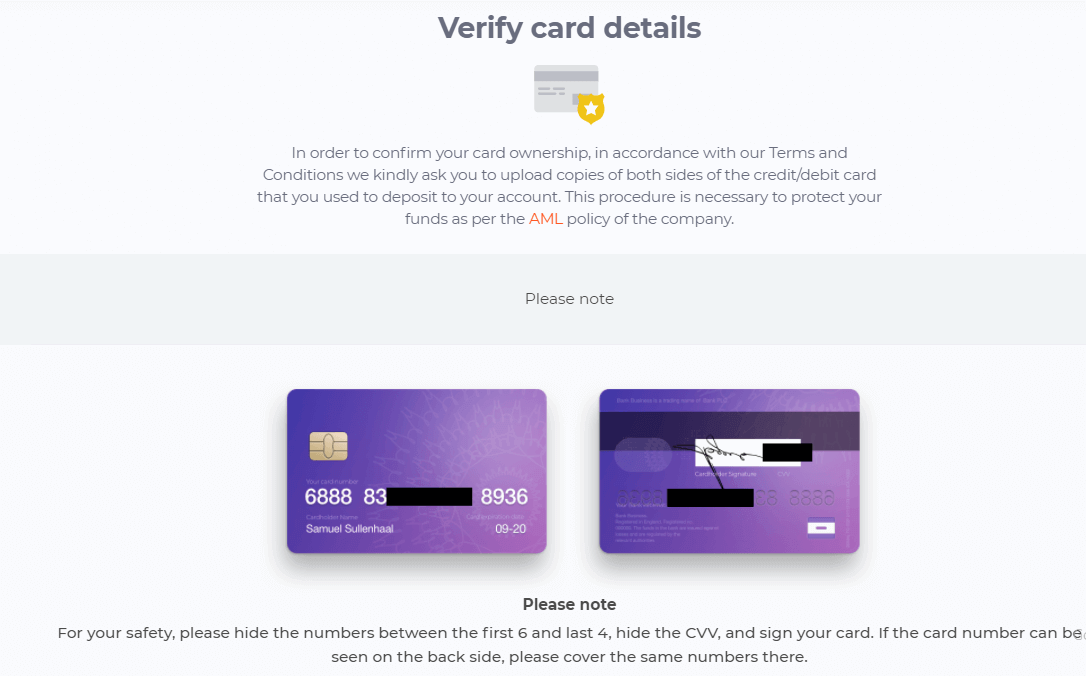
Хэрэв та цахим хэтэвч ашиглан мөнгө байршуулах бол IQ Option-д зөвхөн иргэний үнэмлэхний сканнерийг илгээх шаардлагатай.
Та мөнгө татах хүсэлт гаргаснаас хойш ажлын 3 хоногийн дотор бүх бичиг баримтыг баталгаажуулна.
Байнга асуудаг асуултууд (FAQ)
Би баталгаажуулалтгүйгээр арилжаа хийж болох уу?
IQ Option платформ дээр арилжаа хийх боломжтой байхын тулд баталгаажуулах бүх үе шатыг давах шаардлагатай. Аюулгүй байдал, аюулгүй байдлын хамгийн өндөр стандартыг дагаж мөрдөхийн тулд IQ Option нь IQ Option арилжааны платформ дээр арилжааны гүйлгээ хийж, төлбөр тооцоо хийдэг дансны эзэн мөн эсэхийг шалгахыг хичээдэг.
Би утасны дугаараа баталгаажуулж чадахгүй байна
1. Google Chrome ашиглан платформыг нууцлалын горимд нээнэ үү
2. Утасны дугаараа зөв зааж өгсөн эсэхээ шалгана уу
3. Мобайл төхөөрөмжөө дахин эхлүүлж, төхөөрөмжөө бусад мессеж хүлээн авсан эсэхийг шалгана уу
4. Та SMS эсвэл баталгаажуулалт бүхий дуудлага хүлээн авсан эсэхээ шалгана уу. Хэрэв энэ нь тус болохгүй бол
LiveChat-ээр дамжуулан IQ Option-ийн тусламжийн багтай холбогдож, IQ Option-ийн мэргэжилтнүүдэд алдааны дэлгэцийн агшинг (хэрэв байгаа бол) өгнө үү.
Би имэйл хаягаа баталгаажуулж чадахгүй байна
1. Google Chrome ашиглан платформыг нууцлалтай горимд нээнэ үү
2. Хөтчийнхөө мэдээллээ устгана уу — кэш болон күүки. Үүнийг хийхийн тулд CTRL + SHIFT + DELETE товчийг дараад ALL цэгийг сонгоод CLEAN дээр дарна уу. Дараа нь хуудсыг дахин эхлүүлж, өөрчлөлт орсон эсэхийг шалгана уу. Бүрэн процедурыг энд тайлбарласан болно . Та өөр хөтөч эсвэл өөр төхөөрөмж ашиглахыг оролдож болно.
3. Баталгаажуулах имэйлийг дахин хүсэх.
4. Имэйл хайрцагтаа спам хавтсаа шалгана уу.
Хэрэв энэ нь тус болохгүй бол LiveChat-ээр дамжуулан IQ Option-ийн дэмжлэг үзүүлэх багтай холбогдож, IQ Option-ийн мэргэжилтнүүдэд алдааны дэлгэцийн агшинг (хэрэв байгаа бол) өгнө үү.
Яагаад миний бичиг баримтаас татгалзсан бэ?
Дараахыг шалгана уу:
- таны бичиг баримтууд өнгөт байна
- таны бичиг баримтууд зургаан сарын өмнө гарсан
- та өөрийн баримт бичгүүдийг бүтэн хуудас хуулбараар байршуулсан
- та бүх картын дугаарыг зөв оруулсан (зураг дээр эхний зургаа болон сүүлийнхийг харуулсан байх ёстой) таны картын дугаарын дөрвөн оронтой тоо; урвуу талд байгаа CVV кодыг хавсаргасан байх ёстой)
- та паспорт эсвэл жолооны үнэмлэх гэх мэт иргэний үнэмлэх зэрэг зохих бичиг баримтыг байршуулсан.


